ハングアウトチャットでボットを起動するには、次のことを行う必要があります。
- ハングアウトチャットAPIの有効化
- サービスアカウントの作成
- システム連携の設定。
ハングアウトチャットAPIの有効化
- Google 開発者コンソールにログインします。
- Enable APIs and Servicesをクリックします。
- Hangouts Chat APIを検索して選択します。
- Enableをクリックします。
- APIを有効にすると、ハングアウトチャットAPIの概要ページにリダイレクトされます。
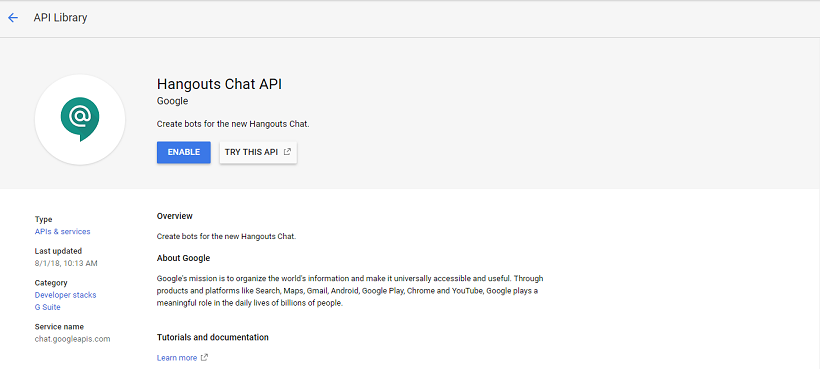
API構成の設定
- 左側のペインからConfigurationsセクションに移動し、必要な詳細をすべて入力します:
- ボット名
- アバターのURL
- 説明
- Functionalityで、ボットがダイレクトメッセージで機能するオプションとボットがルームで機能するオプションの両方を選択します。
- Connection Settingsで:
- Bot URLオプションを選択します。
- チャネル設定ページのConfigurationsタブから、Kore.aiから提供されたWebhook URLを入力します。
- Permissionsで、適切なオプションを選択します。
- “確認トークン”をコピーして、ボットビルダーのハングアウトチャネル設定ページの構成タブにある確認トークンフィールドに入力します。
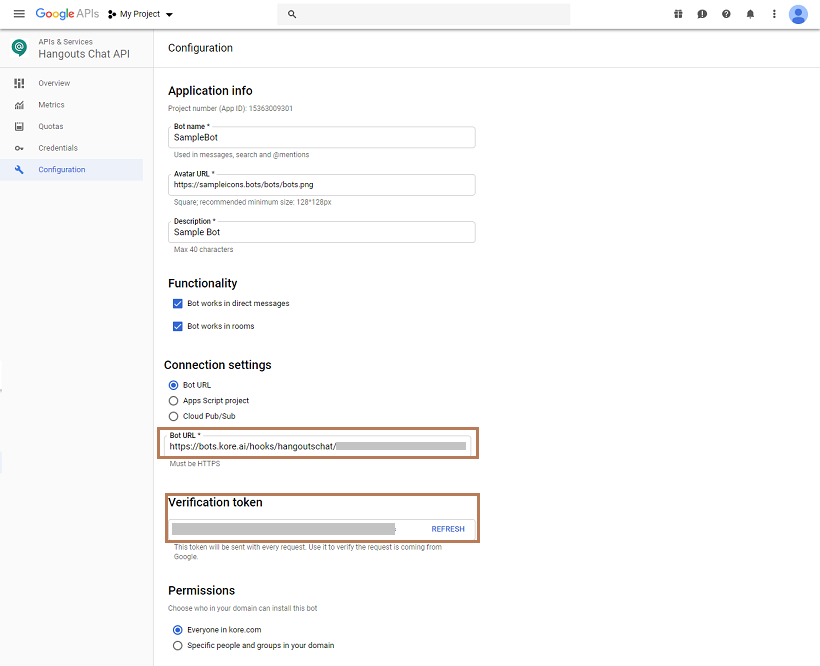
サービスアカウントの作成
システム連携を容易にするために、資格情報を設定する必要があります。
- 資格情報ページで、資格情報を作成ボタンをクリックし、サービスアカウントキーを選択します。
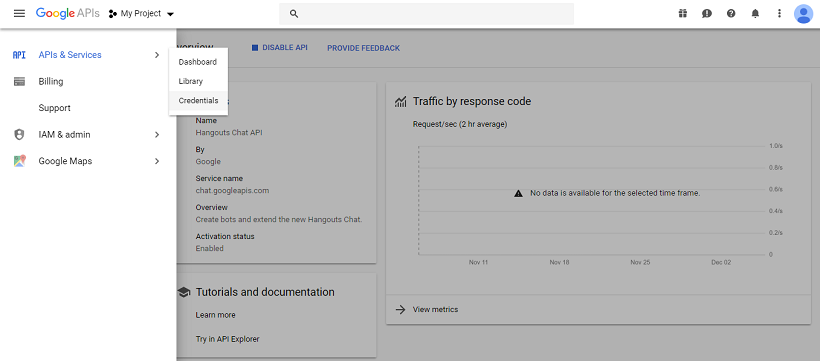
- サービスアカウントドロップダウンリストから、新しいサービスアカウントオプションを選択します。
- サービスアカウントに名前を入力してください。
- キータイプをJSONとして選択し、作成をクリックします。
- 作成後、資格情報を含んでいるJSONファイルがコンピューターにダウンロードされます。
- ダウンロードされたファイルから“client_email”値と“private_key”値をキャプチャーして、ボットビルダーのハングアウチャネル設定ページの構成タブに入力します。
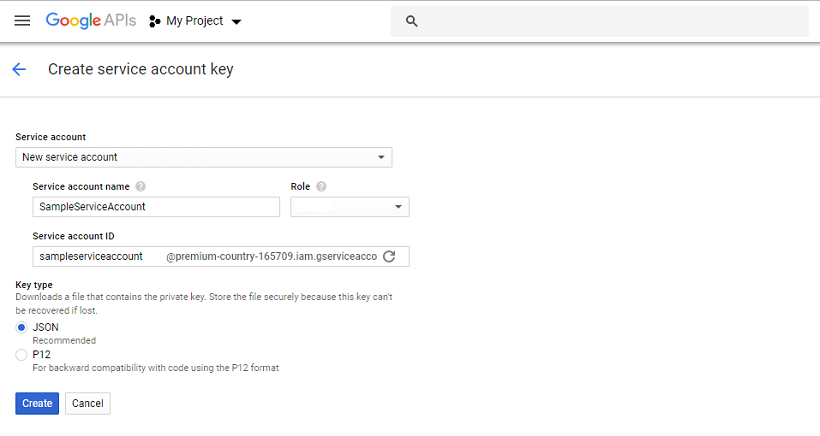
ボットプラットフォームからのハングアウトチャット設定を完了し、ボットを公開してハングアウトからボットにアクセスします。
Hangouts 채팅에서 봇을 실행하려면 다음을 수행해야 합니다.
- Hangouts 채팅 API를 사용함
- 서비스 계정 생성
- 통합(integration) 설정.
Hangouts 채팅 API를 사용함
- Google Developer Console에 로그인합니다.
- Enable APIs and Services를 클릭하세요.
- Hangouts Chat API를 검색하고 선택하세요.
- Enable을 클릭하세요.
- API를 활성화하면 Hangouts Chat API의 Overview 페이지로 리디렉션됩니다.
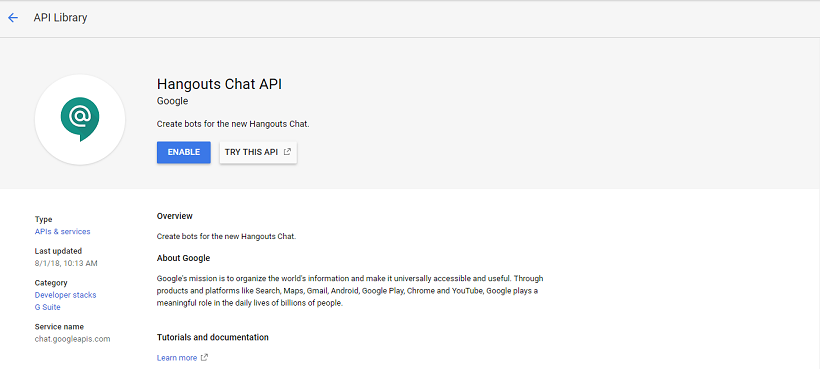
API 구성 설정하기
- 왼쪽 창의 Configurations 섹션으로 이동하여 다음과 같은 필요한 모든 정보를 입력합니다.
- 봇 이름
- 아바타 URL
- 설명
- Functionality에서 Bot works in direct messages 및 Bot works in rooms 옵션을 모두 선택하세요.
- Connection Settings에서
- Bot URL 옵션을 선택하세요.
- 채널 설정 페이지 Configurations 탭의 Kore.ai에서 제공된 Webhook URL을 입력하세요.
- Permissions에서 적절한 옵션을 선택하세요.
- verification token을 복사하여 봇 빌더의 Hangouts 채널 설정 페이지의 Configurations 탭에 있는 Verification Token 필드에 입력하세요.
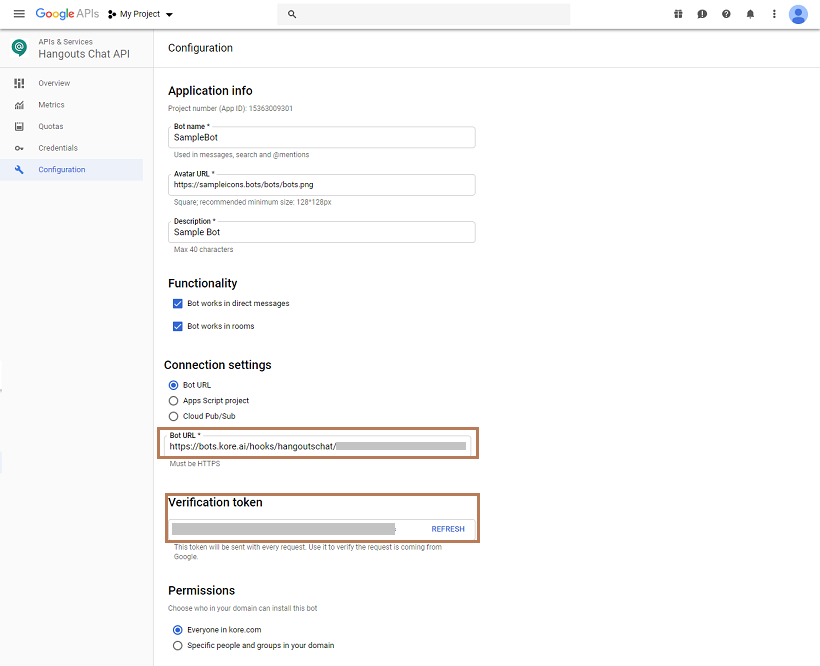
서비스 계정 생성
통합을 사용하려면 인증 정보를 설정해야 합니다.
- 인증 정보 페이지에서 Create credentials을 클릭하고 Service account key를 선택합니다.
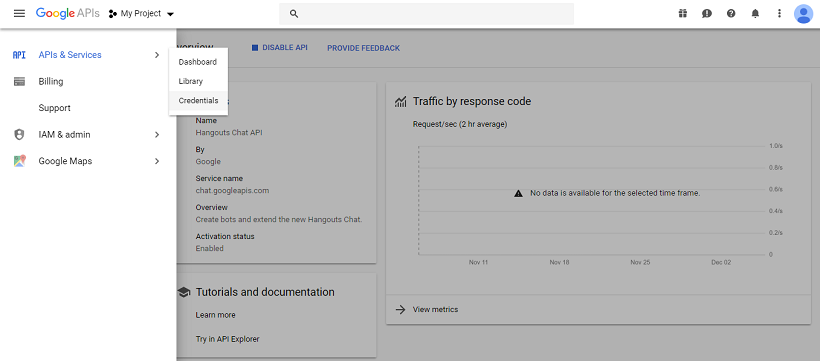
- Service account 드롭다운 목록에서 New service account 옵션을 선택합니다.
- 서비스 계정 이름을 입력합니다.
- Key type을 JSON으로 선택한 다음 Create를 클릭합니다.
- 생성이 완료되면 인증 정보가 포함된 JSON 파일이 컴퓨터에 다운로드됩니다.
- 다운로드한 파일에서 client_email 및 private_key 값을 확인하여 봇 빌더의 Hangouts 채널 설정 페이지 Configurations탭에 입력합니다.
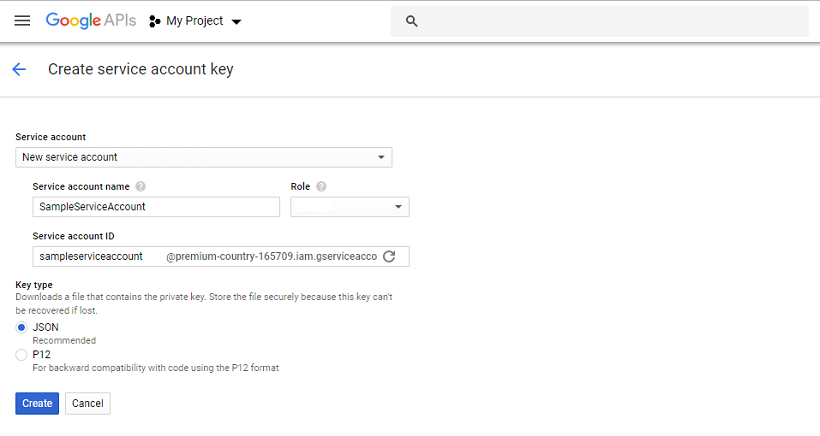
봇 플랫폼에서 Hangouts 채팅 설정을 완료한 후 봇을 게시하여 Hangouts에서 봇에 액세스합니다.